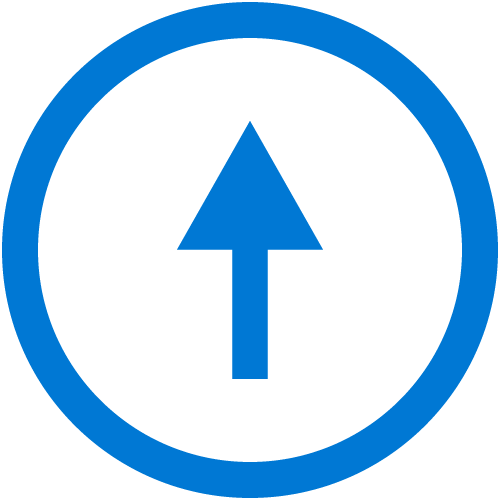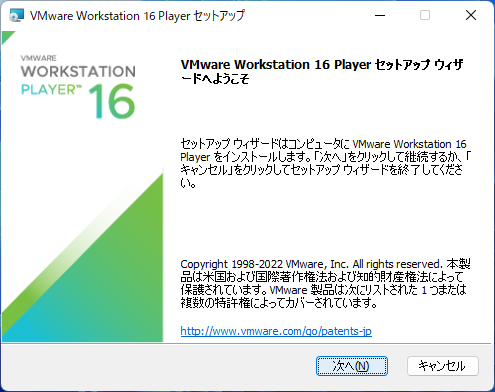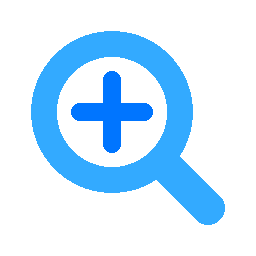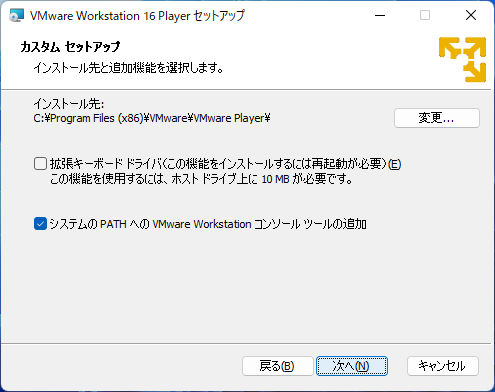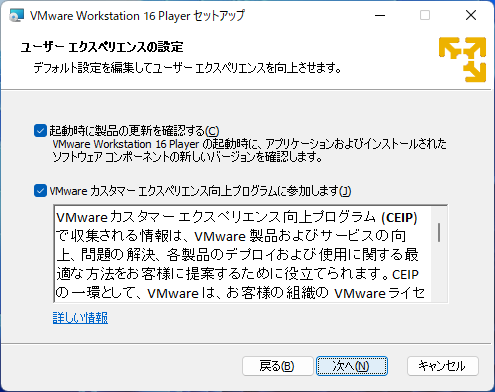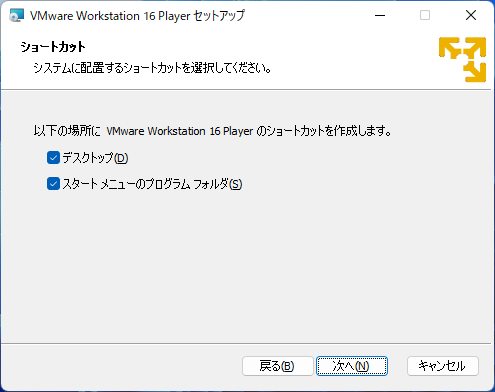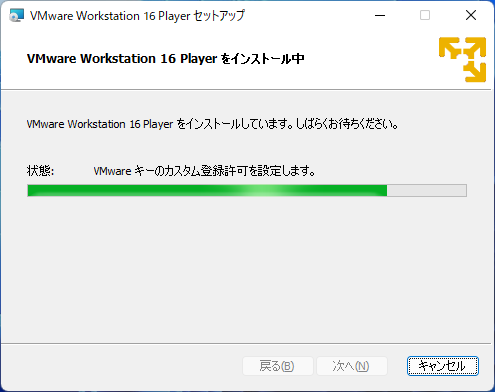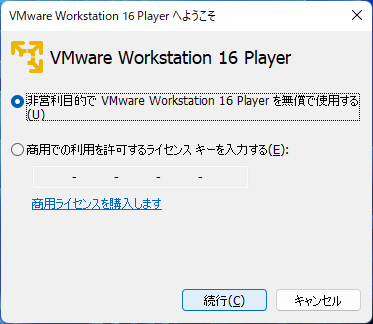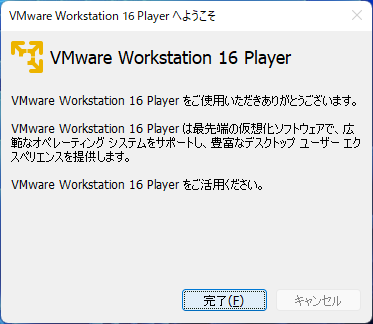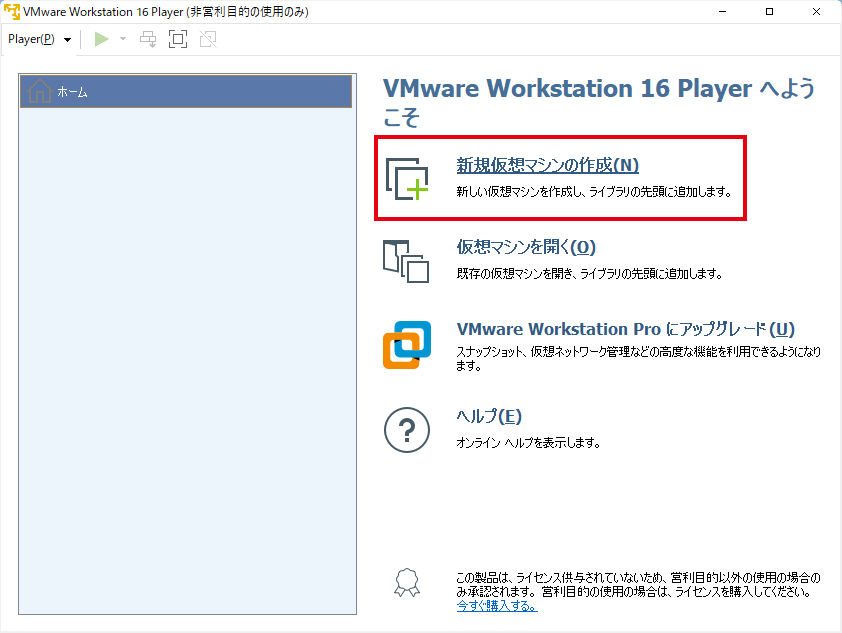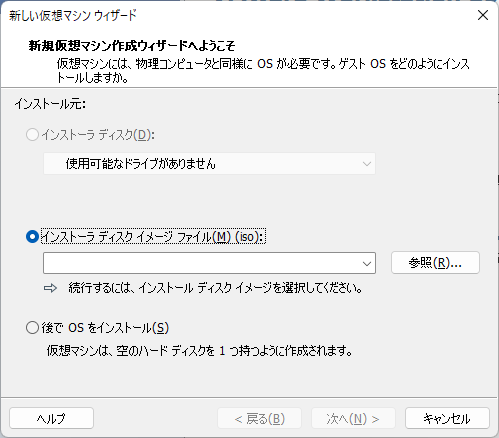VMware Workstation Pro
VMware社の仮想マシン
VMware Workstation Playerは個人向けに提供されている仮想マシンで、商用目的でなければ無料でダウンロードして使用することが出来ます。分かりやすく使い勝手のよい仮想マシンですがスナップショットは有償版のProでないと使えません。
※ 2024/10現在、VMware Workstation Proは個人利用に限り無償化されました。
VMwareのダウンロード
個人利用に限り無償化されたが、要登録。
仮想マシンの作成&実行アプリ「VMware Workstation Pro」と「VMware Fusion Pro」が無償化されたので実際にインストールしてみた Gigazine
古いバージョン
VMware Player 6.0のダウンロード(32ビット対応)
VMware Player 2.5のダウンロード(XP対応)
VMware関連ツールのダウンロード
VMware/Hyper-Vの仮想ディスクを相互変換可能なフリーソフト。変換はウイザード形式で簡単に行える。要登録。
仮想マシンハードディスクイメージ変換(convert)ツール
物理マシンを仮想マシンに変換。要登録